
精品为您呈现,快乐和您分享!
收藏本站
应用简介
Simplewall是一个非常易于使用的过程网络控制和监控工具。过滤规则支持三种过滤模式。该软件可以让用户详细了解哪些程序或进程执行了网络访问操作并对其进行控制。它开源、免费、绿色、无需安装。
Simplewall是一个非常易于使用的过程网络控制和监控工具。过滤规则支持三种过滤模式。该软件可以让用户详细了解哪些程序或进程执行了网络访问操作并对其进行控制。它开源、免费、绿色、无需安装。

特征
简单便携,无需安装;
支持32位和64位系统;
没有烦人的弹出提示;
支持任务栏提醒;
支持恶意软件检测;
免费和开源软件;
多语言本地化支持;
支持IPv4/IPv6;
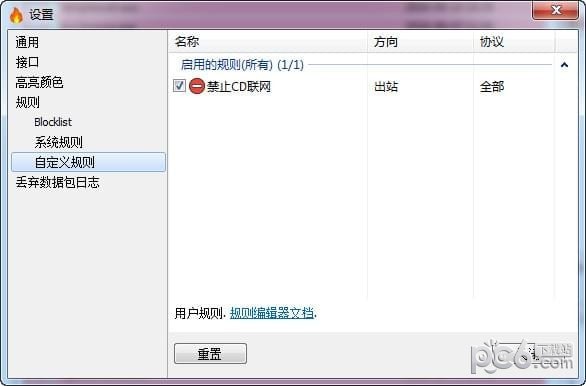
指示
1.下载并解压程序并运行simplewall程序。第一次打开时,防火墙默认不启用(状态栏图标为灰色)。点击下方“未过滤”按钮,启用防火墙;
我个人建议使用白名单模式,只允许批准的程序离开网站。这样,所有不在白名单中的程序都被禁止连接互联网。
2、防火墙一启动,就会不断弹出程序连接互联网的提示。这时你可以根据自己的需要设置哪些程序可以联网,哪些程序被阻止上网,比如QQ(包括一系列QQ安全进程)、浏览器、一些需要联网的程序,比如作为旺旺,必须允许上网。然而,有些软件,比如图片浏览器,你已经知道不需要网络连接,会提示你连接网络,那么就屏蔽它吧(当然,也许它只是想升级或验证,但事实上,我只是想安静地使用它(软件)。
建议您在单击“允许”或“阻止”时勾选“关闭该程序的通知”,以便该程序以后执行相同操作时不会再次询问您。
当然,如果你不小心选错了也没关系。您可以稍后在simplewall 程序中对其进行修改。
3.所有弹出信息设置完成后,返回simplewall窗口,您可以清楚地看到哪些程序被允许连接互联网,哪些程序被阻止连接互联网(通常上部显示允许的程序和下半部分显示被阻止的程序)。
您还可以将鼠标悬停在程序上,查看该程序的路径,以便判断您允许的程序是否正确。如果您将其更改为禁用网络,只需取消选中之前的复选框,它就会自动前往封锁区域。从阻止到允许的转变也是如此。
防范措施
1.不建议检查自定义规则。如果勾选,将对所有程序生效(无论该程序是否在白名单中)。如果未选中,您可以对程序进行详细设置。
2、精细设置方法:在窗口中的程序上单击鼠标右键,选择“设置”,勾选相应的自定义规则。检查后,程序会匹配相应的自定义规则,实现“程序+地址/协议/端口”的精细过滤。设置中已勾选的自定义规则(对所有程序有效)不需要在程序设置中选择。
3、系统进程不需要连接互联网;一般软件升级程序不需要连接互联网。建议将防病毒软件升级程序连接到互联网。
变更日志
添加了命令行短选项
使用托盘图标的引导
更新了项目SDK
修复了hidpi 监视器上的工具栏故障(问题#950)
修复了具有不同dpi 支持的多个显示器
修复了安装程序创建未使用的文件的问题
修复了内部错误
热门攻略
热门资讯